
- 软件




官方版 /简体中文 /

简体中文 /

简体中文 /

官方版 /简体中文 /

官方版 /简体中文 /

官方版 /简体中文 /
Windows Media Player 11 for Windows XP 为数字媒体提供无以伦比的选择和灵活性。使用Windows Media Player 11可以轻松管理计算机上的数字音乐库、数字照片库和数字视频库,并可以将它们同步到各种便携设备上,以便您可以随时随地欣赏它们。 本站免费为大家提供下载。
1、设计简单
在设计 Windows Media Player 11时,微软考虑了各种用户的需要,从刚刚开始接触数字媒体的用户到在 PC 上储存了规模庞大的收藏、颇具鉴赏力的高保真音响爱好者,涉及到各个层次的人群。它在设计过程中采纳了各方面的反馈意见,对播放机的用户界面进行了重大变革,以便用户能以更加简单、直观的方式进行内容导航,获得更加完美的整体体验。
2、音乐丰富
Windows Media Player 11配备了多种有趣的智能功能,这些功能为您的音乐收藏展开全新的一页,带来更富个性的娱乐体验。新的设计使您能够充分利用您的数字媒体库,享受轻松管理它们的乐趣。
3、媒体指南
对于以前播放机版本中您喜爱的所有指南功能,在 Windows Media Player 11 中依然会提供这些功能。媒体指南提供免费音乐视频、电影预告以及在线电台快速访问。要访问指南,只需单击“在线商店”选项卡,然后单击“媒体指南”。使用收音机调谐器(每页右侧栏中的链接)可轻松地搜索世界各地的电台。
4、专业设计
您通过翻录 CD、从 Web下载歌曲、从在线商店购买音乐等方式,收集了越来越多的数字音乐,在这种情况下,快速组织和浏览所有音乐的能力,显得比以住任何时候更为重要。经过优化的 Windows Media Player 11 能够处理巨型的数字音乐库。毫不夸张地说,Windows Media Player 11 可以处理数百万个曲目;您可以高速滚动、翻转和浏览所有收藏,而不会漏过一个节拍。
5、简化媒体库
媒体库导航依然在左窗格中进行,但已做了很多改进以帮助您进行组织、布局和流程设计。现在,它为音乐提供了专门的视图,并且还会显示一个风格简约的列表,其中包括艺术家、唱片集、歌曲、流派、年份和分级信息。通过在导航窗格中右键单击“媒体库”并选择“显示更多视图”,可以在此列表中添加其他项目。
6、画面视图
享受数字音乐并不意味着要舍弃唱片集画面。为了提升用户的视觉体验,Windows Media Player 11 在整个媒体库中都采用了唱片集画面,将音乐的外在价值带入了新的高度;用户可以在浏览“艺术家”、“唱片集”和“歌曲”视图时,更加轻松地获取相应参考。
7、堆叠
以“堆叠”方式显示具有相同特征(唱片集、流派、年份等)的唱片集,为您提供了模拟“一堆”CD 或唱片的可视化参考。
8、添加缺少的唱片集画面
鉴于人们对唱片集画面关注程度的不断提高,Windows Media Player 11 还采用了相应措施,克服了“缺少唱片集画面时怎么办”的难题。大多数唱片集画面可以通过 Windows Media Player 11 中的“高级音频指纹识别”功能,在后台自动填充。
您还可以让播放机在 Web 上搜索缺少的唱片集画面和信息(元数据),然后将其添加到音乐文件中(建立音乐文件与搜索结果的联系)。如果唱片集画面由于某种原因而无法使用,而您有一个数字图像格式的图片,或想添加自定义的唱片集画面,则只需右键单击空白唱片集图标,然后选择“粘贴唱片集画面”以使用复制的图像。
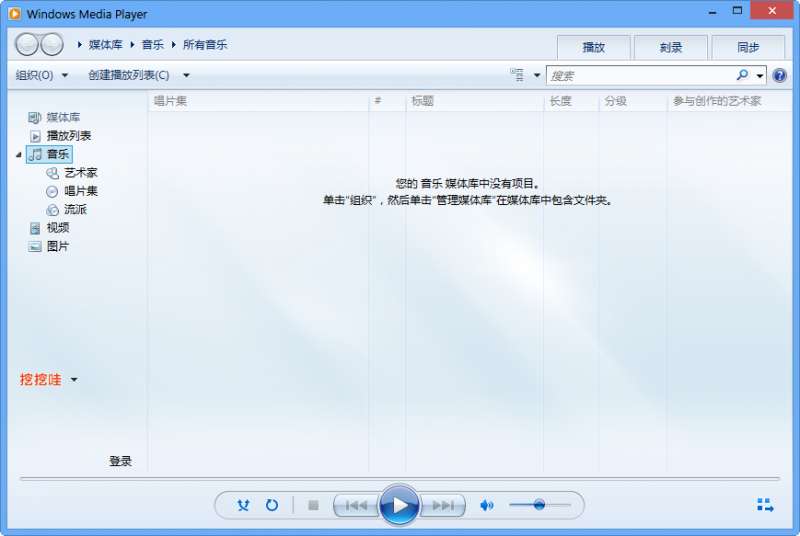
1、如何加快Windows Media play11启动速度及提高播放连续性:
打开开Windows Media play11,在“工具”下拉菜单中点选“选项”,进行设置,在“性能”页选中“选择连接速度”下拉菜单中选择适合自己的带宽,电信ADSL用户及LAN用户推荐将带宽设为“DSL/电缆(768 Kbps)”,同页“网络缓冲”选项中,在“缓冲”后输入“30”,使网络缓冲为30秒内容,完成所有设置,点击“应用”,点击“确定”,这样您就能较流畅的观看影片了。
2、同步到设备:
可以使用Windows Media Player11将音乐、视频和图片同步到多种便携设备,包括便携式媒体播放机、存储卡和 Portable Media Centers。只需将受支持的设备连接到计算机,播放机会为设备选择最佳的同步方法。然后就可以将数字媒体文件传输到设备, 无论到哪里都可以使用这些文件
3、无序播放同步:
只需进行一次单击操作,新的“无序播放同步”功能就会计算的设备容量,然后用媒体库中的随机取样(优先考虑级别高的内容)来填充设备。
4、反向同步:
利用新的“反向同步”功能,可以将在设备上捕获的数字媒体传回PC。可以将通过手机或照相机捕获的照片或通过无线方式购买的音乐等内容,轻松地从设备传递到播放机媒体库中。
5、来宾同步:
是否需要在家用计算机和工作计算机上的多个播放机媒体库之间来回传递内容?如果想让自己的设备始终拥有多台PC上的最新精选内容,“来宾同步”功能提供了一种理想的解决方案。
6、同步仪表:
当设备同步开始时,在“同步”窗格中内容的旁边会显示一个指示器,通过直观的方式告诉用户某个下载估计需要的时间,左下角还会显示内容下载状态。
运行WINDOWS优化大师--系统清理维护--软件智能卸载--其他--分析X:Program FilesWindows Media Player文件夹中的任意可执行文件(或.dll文件,X为系统盘符)--卸载,然后重启计算机
(注意:立即重启,因为WINDOWS的系统文件保护功能,刚卸的东西会很快恢复!)
运行regedt32,找到所有Windows Media Player值,删除(编辑--查找--Windows Media Player)
最好重装Windows Media Player应该就可以解决了。
1:全新界面,清爽,简单,高效
2:性能越来越好
 视频播放软件墨鱼丸v2.0.0.1332官方安装版
影音工具 / 2.98M
视频播放软件墨鱼丸v2.0.0.1332官方安装版
影音工具 / 2.98M

 咩播直播软件v0.13.106官方版
影音工具 / 81.83M
咩播直播软件v0.13.106官方版
影音工具 / 81.83M

 金盾视频播放器v2022
影音工具 / 21.47M
金盾视频播放器v2022
影音工具 / 21.47M

 快播5.0v5.8.130免费版标准版
影音工具 / 29.00M
快播5.0v5.8.130免费版标准版
影音工具 / 29.00M

 mmpusyunos无线投屏手机v1.3.2官方最新版pc客户端
影音工具 / 20.00M
mmpusyunos无线投屏手机v1.3.2官方最新版pc客户端
影音工具 / 20.00M

 Melodyne(麦乐迪调音软件)v5.1.1.03中文免费版
影音工具 / 67.00M
Melodyne(麦乐迪调音软件)v5.1.1.03中文免费版
影音工具 / 67.00M

 Javplayer(视频去马赛克软件)v1.03绿色版
影音工具 / 41.00M
Javplayer(视频去马赛克软件)v1.03绿色版
影音工具 / 41.00M


 白雪电视直播
影音工具 / 0.49M
白雪电视直播
影音工具 / 0.49M

 东方影视大全v1.0.0.46
影音工具 / 48.00M
东方影视大全v1.0.0.46
影音工具 / 48.00M
